如何更改电脑bios硬盘模式为AHCI模式
来源:网络收集 点击: 时间:2024-07-28【导读】:
电脑bios硬盘模式一般分为三种,分别是IDE、AHCI和RAID模式。很多时候需要切换对应的模式来匹配电脑的硬件与系统,达到更好的兼容目的,那么具体如何更改硬盘模式为AHCI呢,接下来看教程。工具/原料more笔记本电脑bios方法/步骤1/7分步阅读 2/7
2/7 3/7
3/7 4/7
4/7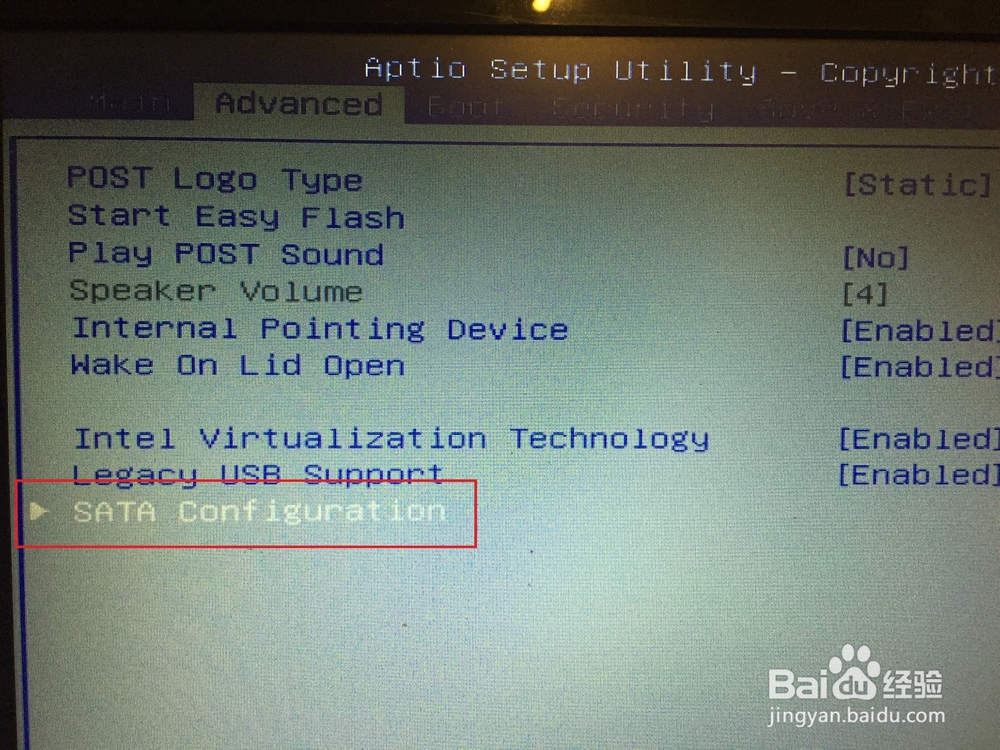 5/7
5/7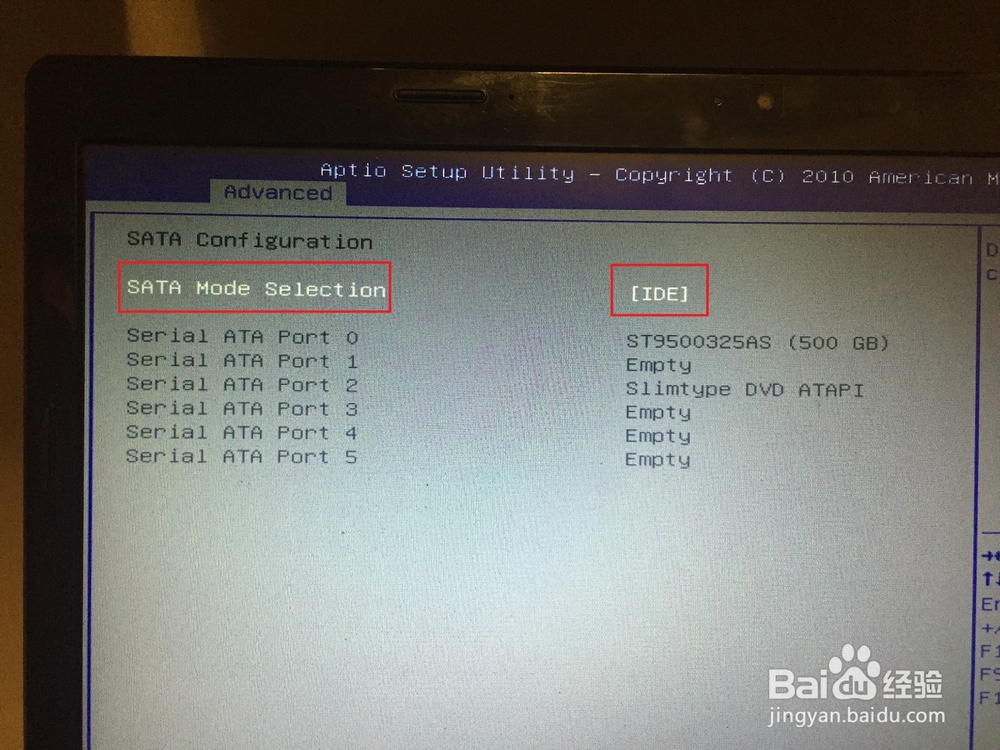 6/7
6/7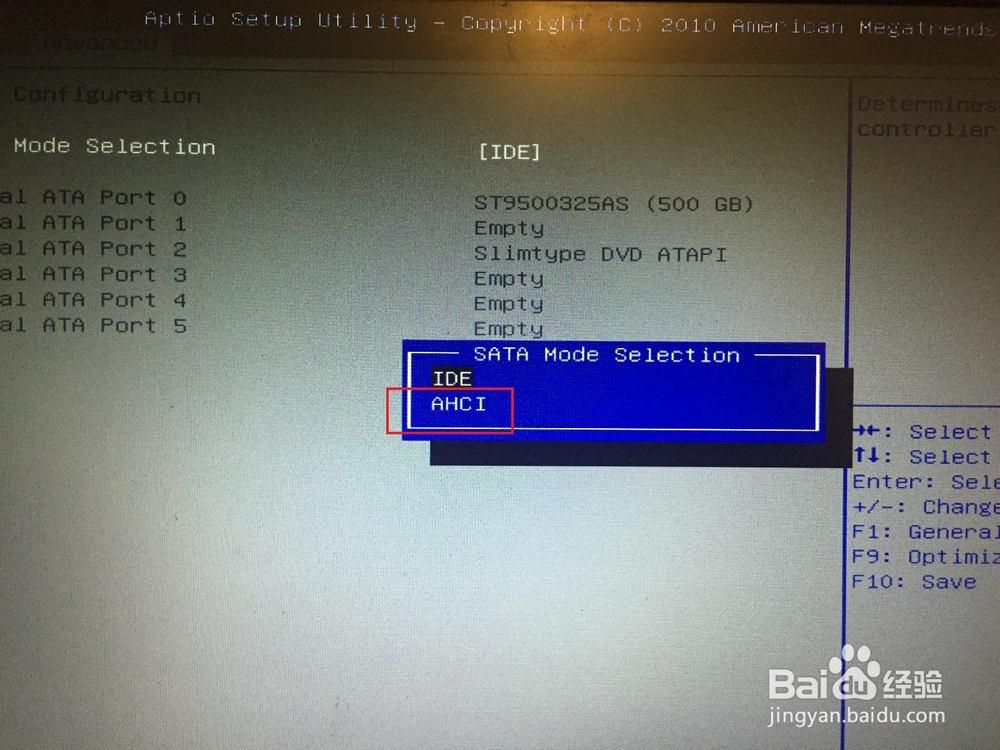 7/7
7/7 注意事项
注意事项
首先将电脑处于关机状态,如果是开机状态,也可以直接点击重启电脑。
 2/7
2/7接下来就是重新启动电脑,在启动的同时,迅速按键盘上的F2按键,一般笔记本进入bios的按键就是F2,台式机多数是ESC或del,当然也有不一样的,无非也就是F1到F12之间的按键,具体的自行百度就可以了。
 3/7
3/7进入bios的界面之后,一般首页都是一些基本信息,这里选择advanced,也就是高级设置选项。
 4/7
4/7进入到高级设置的界面,在界面选项中找到sata configuration,也就是硬盘配置选项,这里说明一下,如果bios界面不太一样,只要找到sata的选项就可以设置。
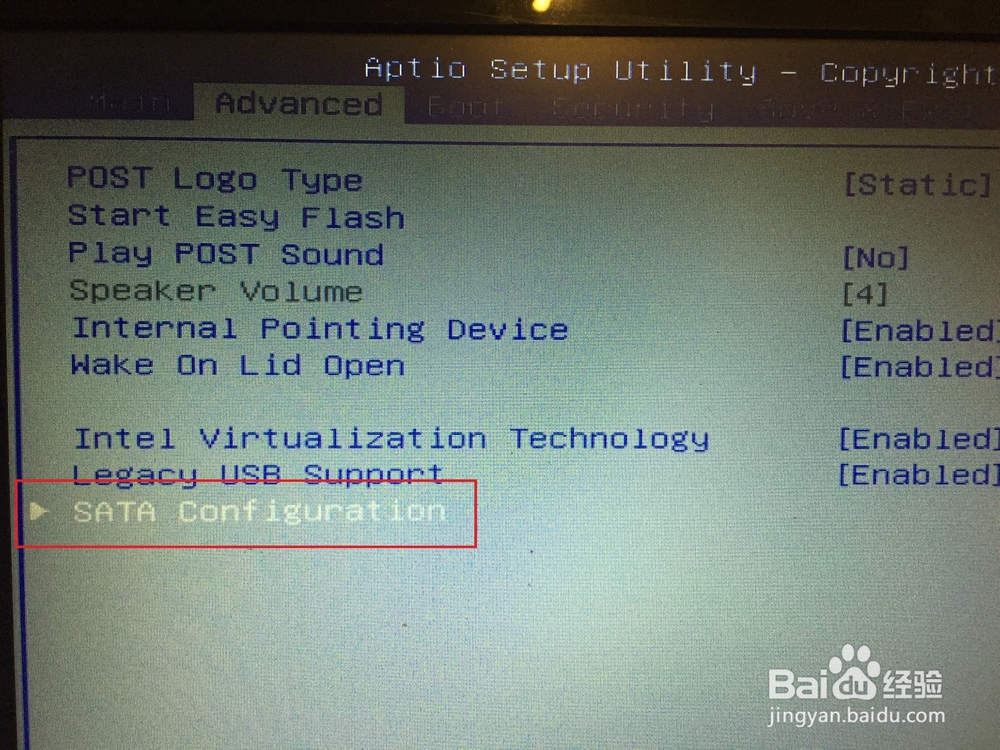 5/7
5/7进入到硬盘配置的界面,选择sata mode selection,也就是硬盘模式选择选项,点击后边的IDE模式,有的bios也有可能是RAID模式。
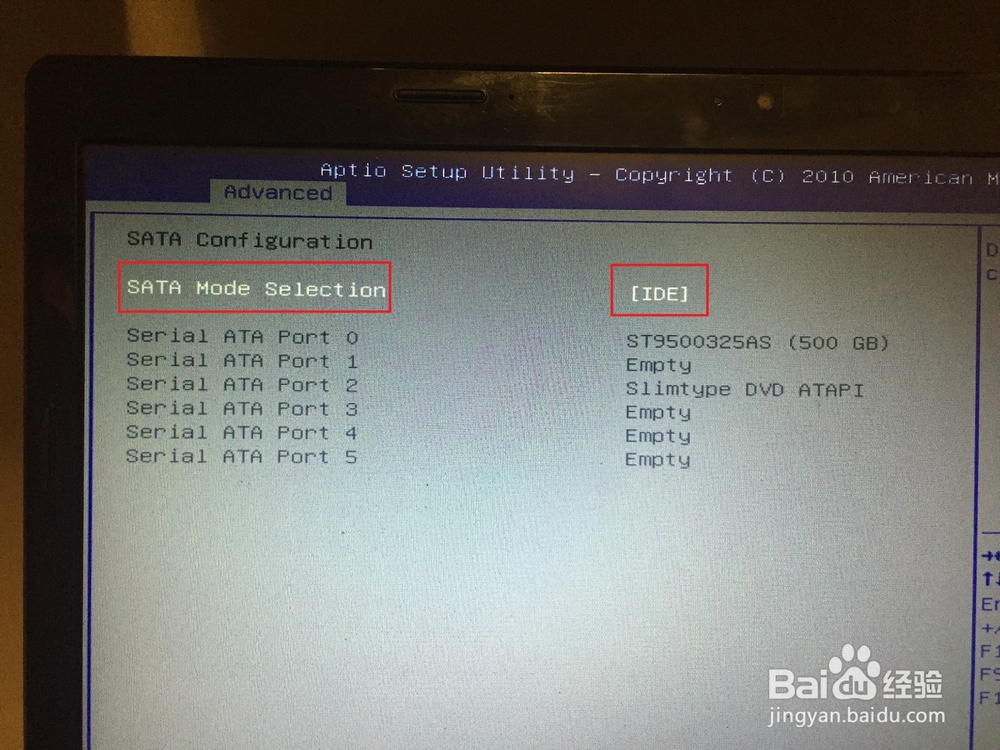 6/7
6/7bios界面选择的操作就是按回车键,按回车键之后,在界面就会显示IDE和AHCI的选项,按方向键选择AHCI,同样是按回车键选择确认。
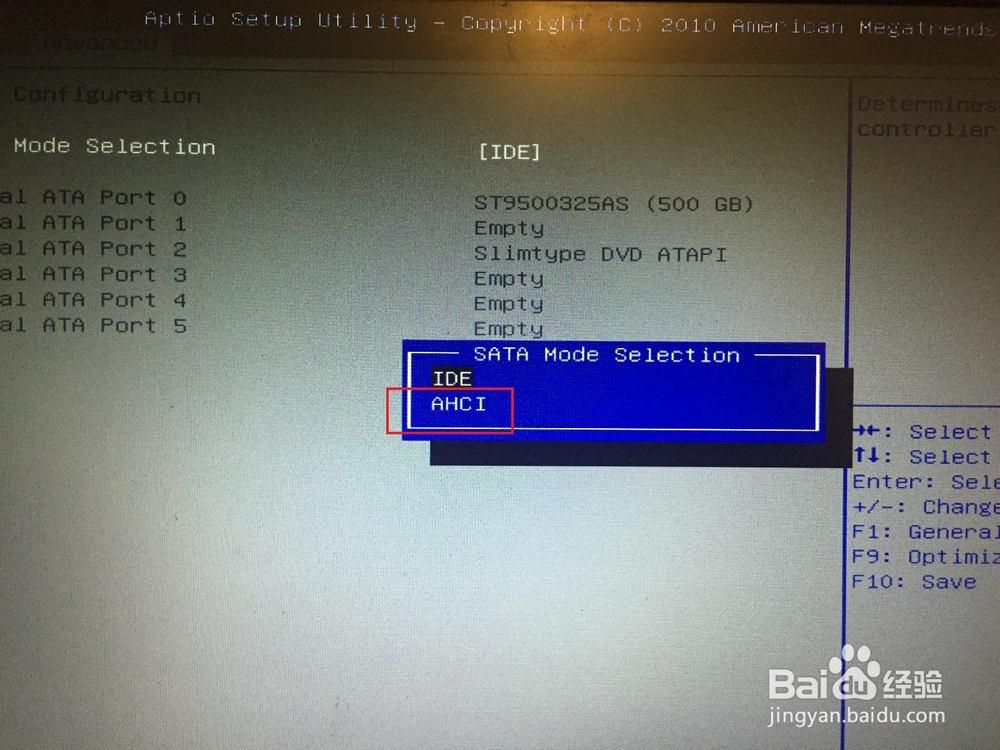 7/7
7/7确认选择之后,在界面就会显示当前的硬盘模式为AHCI,这个时候就可以按F10保存并退出即可。
 注意事项
注意事项bios类型为aptio
win7系统,x64
如有任何疑问,请留言咨询!
操作系统BIOS设置AHCI硬盘模式BIOS修改版权声明:
1、本文系转载,版权归原作者所有,旨在传递信息,不代表看本站的观点和立场。
2、本站仅提供信息发布平台,不承担相关法律责任。
3、若侵犯您的版权或隐私,请联系本站管理员删除。
4、文章链接:http://www.1haoku.cn/art_1023309.html
上一篇:百度如何禁止我们未关注的人发消息
下一篇:我的世界用种子直接找到要塞
 订阅
订阅